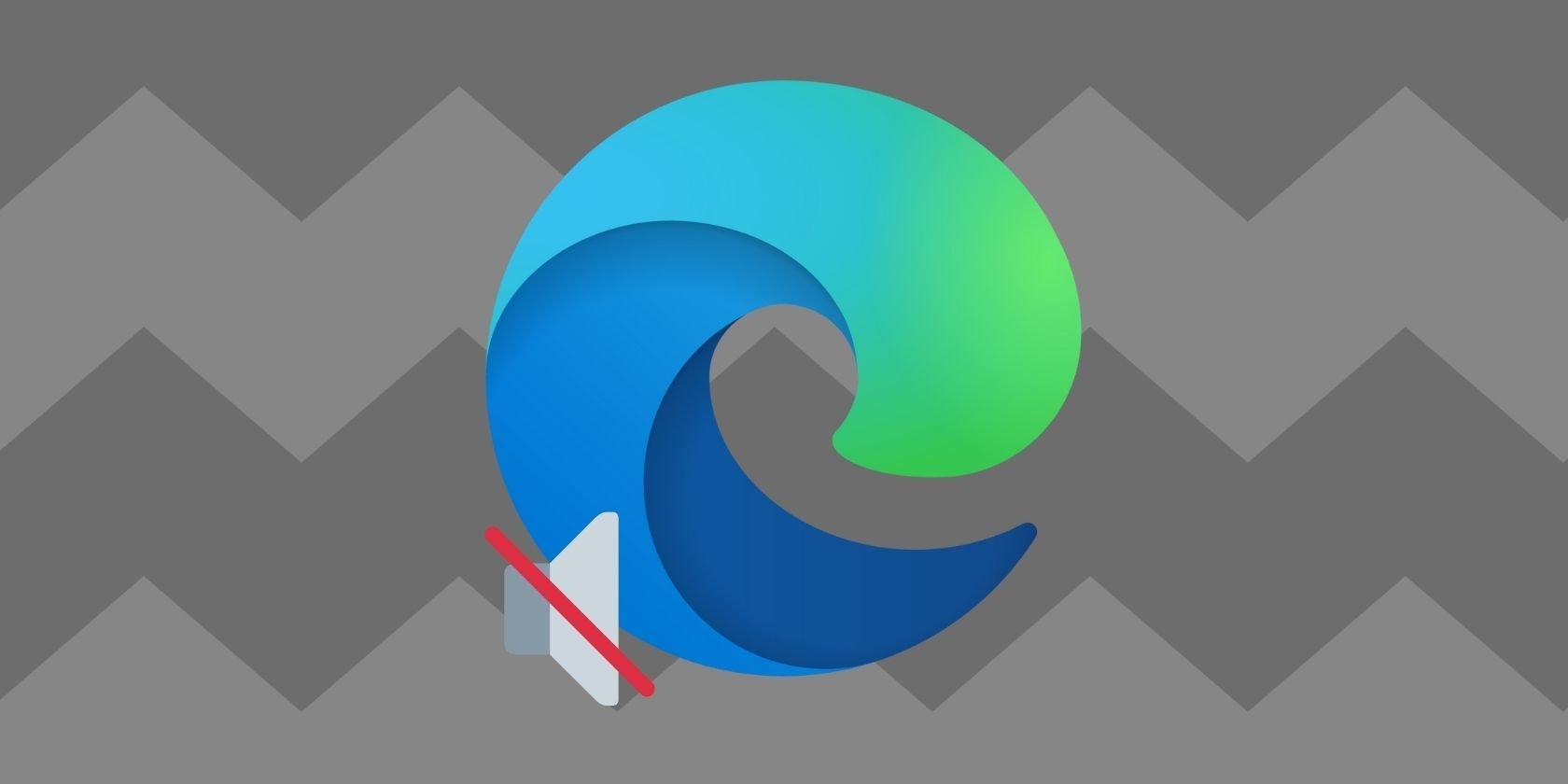اگر مایکروسافت اج هیچ صدایی پخش نمی کند، این مقاله برای شما مناسب است.
Edge به خوبی جایگزین اینترنت اکسپلورر شده است و از آنجایی که مرورگر پیشفرض ویندوز 11 است، افراد بیشتری شروع به استفاده از آن کردهاند. همچنین کمک میکند Edge روی حفاظت از بدافزارها و شناسایی صفحات وب ناامن تمرکز کند.
اگر تصمیم گرفتهاید از Edge بهعنوان مرورگر پیشفرض خود استفاده کنید، اما متوجه شدهاید که صدایی ندارد، نگران نباشید. ما به شما نشان خواهیم داد که چگونه به سرعت آن را تعمیر کنید.
1. میزان صدای دستگاه خود را بررسی کنید
قبل از اینکه بخواهید عیب یابی Edge را به دلیل نداشتن صدا عیب یابی کنید، میزان صدای دستگاه خود را بررسی کنید. مرورگر دیگری یا هر برنامه دیگری را راه اندازی کنید که می تواند محتوای رسانه ای را پخش کند تا بررسی کند که آیا صدا در رایانه شما کار می کند یا خیر.
در رایانه ویندوزی، تنظیمات را اجرا کنید و به سیستم > صدا بروید. سپس، به گزینههای پیشرفته صدا بروید و روی حجم برنامه و تنظیمات برگزیده دستگاه کلیک کنید. در آنجا صدا و دستگاه خروجی مایکروسافت اج را بررسی کنید.
2.صفحه را بردارید
این احتمال وجود دارد که Edge صدا نداشته باشد زیرا به طور تصادفی برگه پخش صدا را قطع کرده اید. به دنبال نماد بلندگو در کنار نام تب بگردید و روی آن کلیک کنید.
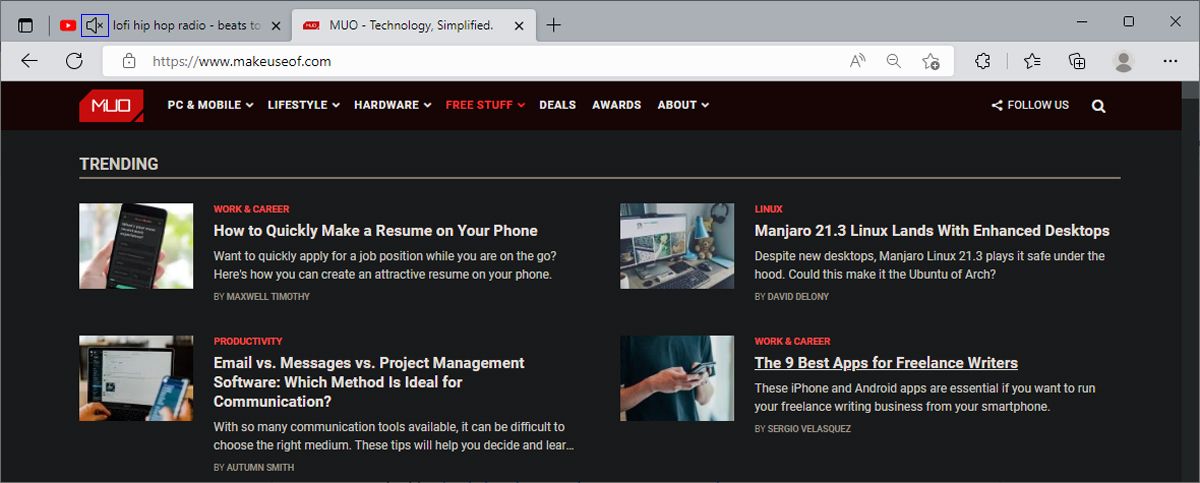
همچنین، میتوانید روی تب کلیک راست کرده و Unmute Tab را بزنید یا تب را انتخاب کنید و Ctrl + M را فشار دهید.
3. Edge را به روز کنید
اگر دوست دارید از چندین مرورگر استفاده کنید و اغلب Edge را باز نمی کنید، ممکن است فرصت به روز رسانی به آخرین نسخه را از دست بدهید. در این صورت ممکن است با مشکلات مختلفی از جمله عدم امکان پخش صدا مواجه شوید.
برای بهروزرسانی Edge، به edge://settings بروید و درباره Microsoft Edge کلیک کنید. اگر بهروزرسانیهای موجود وجود داشته باشد، Edge بهطور خودکار آنها را نصب میکند.
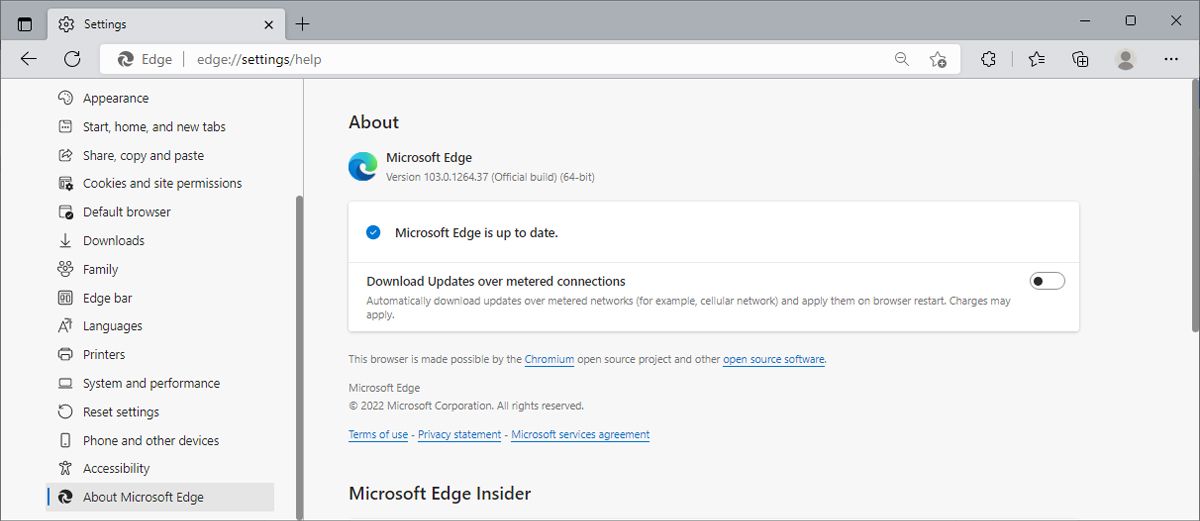
4. Edge Extensions را بررسی کنید
گاهی اوقات، شما نیاز دارید که کامپیوترتان بی صدا باشد، بنابراین بهتر می توانید روی کار خود تمرکز کنید. و تعداد زیادی برنامه افزودنی مرورگر وجود دارد که همه برگه های مرورگر شما را بی صدا می کند. به عنوان مثال، Mute Tab تنها با یک کلیک همه تب ها را بی صدا می کند.
اگر رایانه را با شخص دیگری به اشتراک می گذارید، ممکن است آنها افزونه مشابهی را نصب کرده باشند و فراموش کرده باشند که در مورد آن به شما اطلاع دهند.
اگر برنامه افزودنی طراحی شده برای کنترل صدای مرورگر خود ندارید، یک برنامه افزودنی خراب یا قدیمی ممکن است مانع از پخش صدا توسط Edge شود.
برای مشاهده تمام برنامه های افزودنی نصب شده، به edge://extensions بروید.
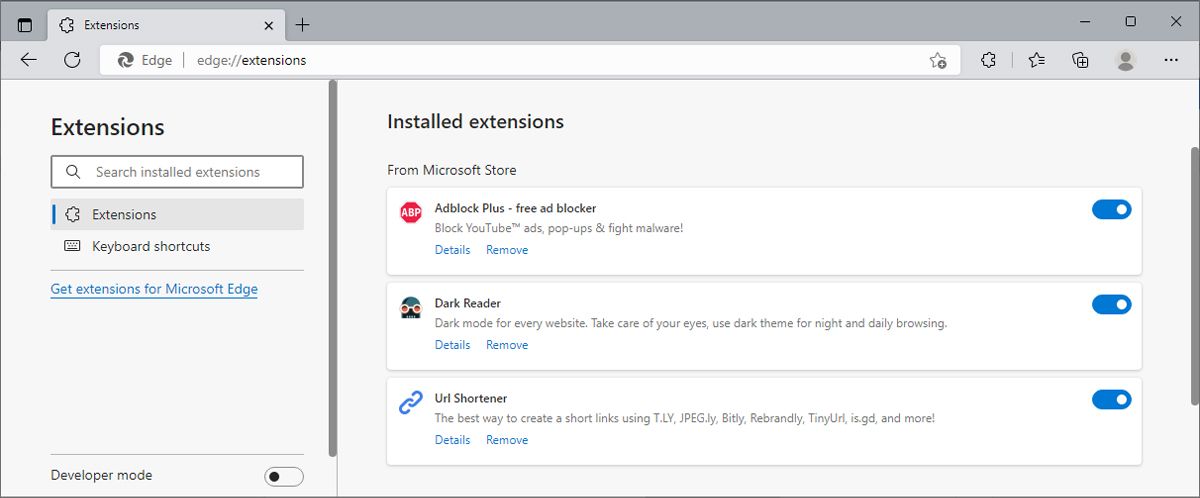
شناسایی برنامه افزودنی مشکل ساز ممکن است دشوار باشد، بنابراین بهتر است همه برنامه های افزودنی را غیرفعال کنید. سپس، آنها را یکی یکی فعال کنید تا زمانی که پسوند معیوب را پیدا کنید.
5. بازنشانی مجوزهای لبه
اگر Edge فقط برای وبسایتهای خاصی صدا ندارد، میتوانید مجوزهای سایت Edge را تغییر دهید.
- به وب سایت مشکل دار بروید.
- روی نماد مشاهده اطلاعات سایت در کنار URL کلیک کنید.
- مجوزهای این سایت را انتخاب کنید.
- روی دکمه Reset permissions کلیک کنید.
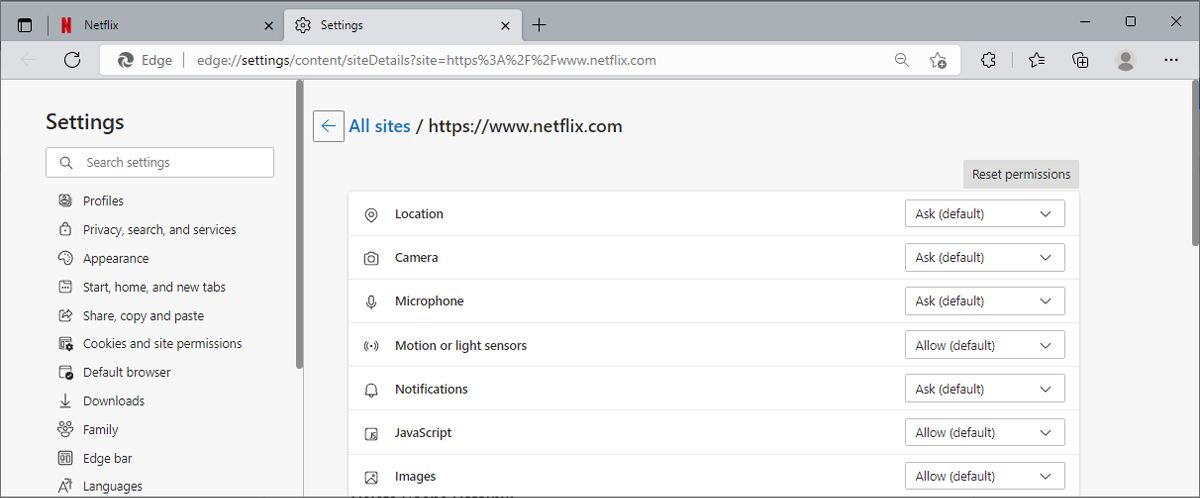
6. داده های کش را حذف کنید
هر مرورگر وب یک کپی از صفحات وب یا سایر موارد مرتبط را ذخیره می کند تا وقتی دوباره از آنها بازدید می کنید سریعتر بارگیری شوند. در حالی که این تأثیر مثبتی بر تجربه مرور شما میگذارد، اگر Edge دادههای کش زیادی را جمعآوری کرده باشد، ممکن است مشکل بدون صدا را تجربه کنید.
برای حذف دادههای کش، به edge://settings بروید و منوی Privacy، Search و Services را باز کنید. سپس از Clear browsing data، روی دکمه Choose what to clean کلیک کنید.
محدوده زمانی را روی All time تنظیم کنید، تصویر و فایلهای ذخیره شده را علامت بزنید و روی Clear now کلیک کنید.
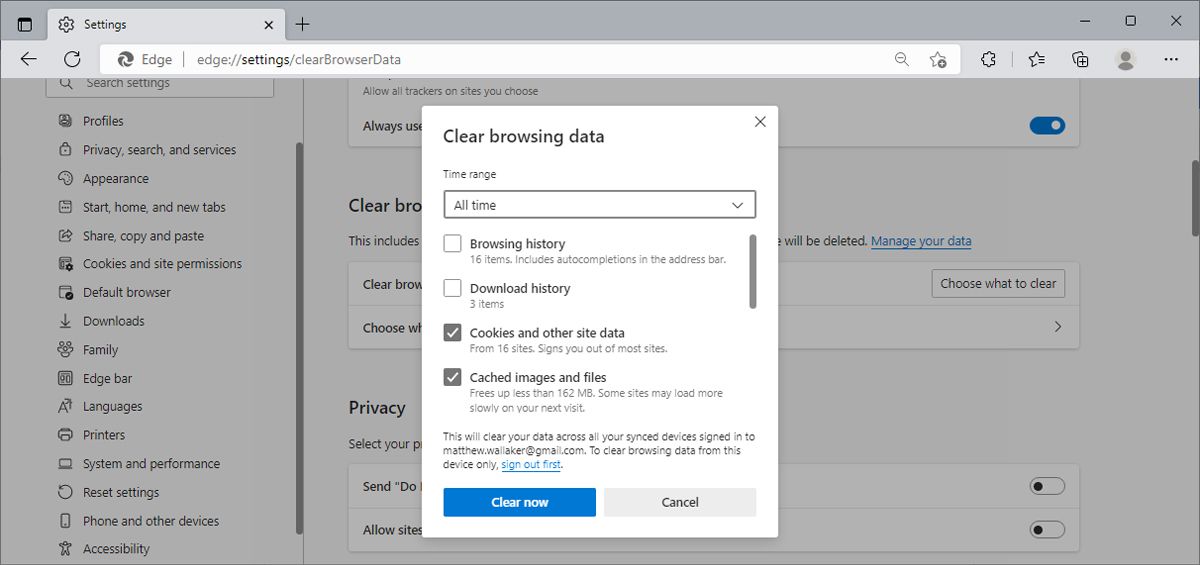
7. Edge را بازنشانی کنید
اگر هیچ یک از راه حل های بالا به شما کمک نکرد تا مایکروسافت اج را تعمیر کنید، باید مرورگر را به مقادیر پیش فرض خود بازنشانی کنید. به خاطر داشته باشید که با این کار تمام داده های حافظه پنهان، کوکی ها و برنامه های افزودنی حذف می شوند. اما تاریخچه مرورگر و رمزهای عبور ذخیره شده را حفظ می کند.
- به edge://settings بروید.
- از منوی سمت چپ، Reset settings را انتخاب کنید.
- روی Restore settings به مقادیر پیش فرض > Reset کلیک کنید.
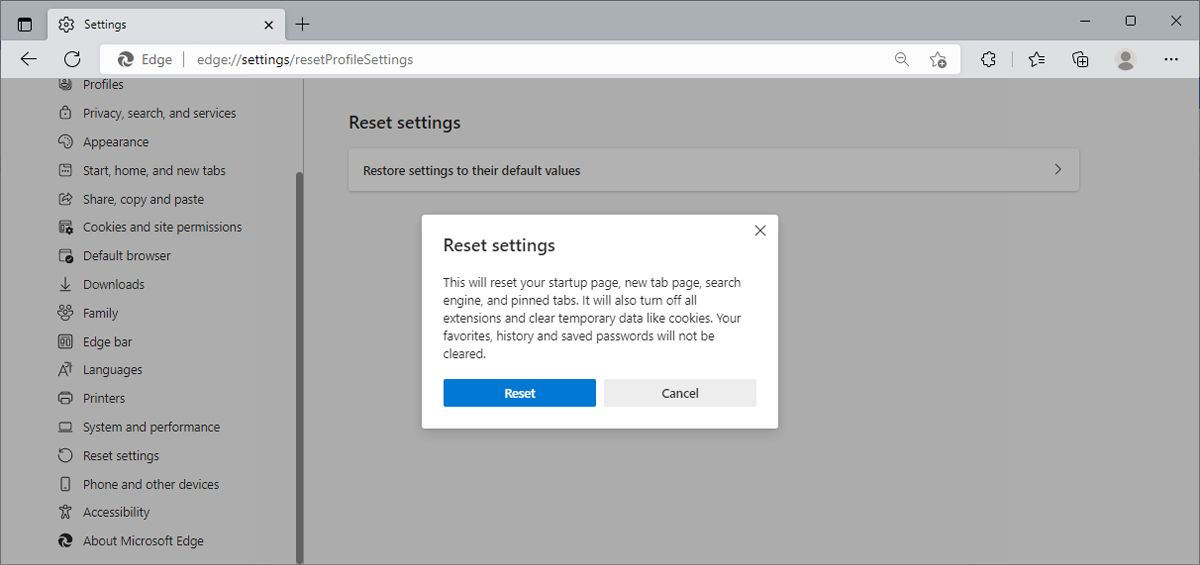
Microsoft Edge Audio را برطرف کنید
امیدواریم یکی از این اصلاحات باعث شود که Edge دوباره صدا داشته باشد. بیشتر اوقات، باید مجوزهای سایت را بازنشانی کنید یا یک برنامه افزودنی خراب را غیرفعال کنید. برای جلوگیری از تکرار آن، می توانید از یک مدیر برنامه افزودنی استفاده کنید تا آنها را زیر نظر داشته باشید.